Manage Applications
ZCP console cho phép bạn quản lý thông tin cơ bản của ứng dụng, bao gồm:
- Quản lý tên ứng dụng
- Quản lý kho lưu trữ nguồn để xây dựng
- Quản lý kho hình ảnh để triển khai sau khi xây dựng
Bạn có thể chọn tên của ứng dụng từ màn hình tìm kiếm ứng dụng hoặc nhấp vào nút chi tiết trong menu Hành động để xem ứng dụng một cách chi tiết.
Màn hình chi tiết được tổ chức thành ba tab: Tổng quan, Thông tin cơ bản và Quy trình xây dựng
Tổng quan
Trên tab Tổng quan, bạn có thể xem danh sách các quy trình của ứng dụng và thông tin về từng quy trình.
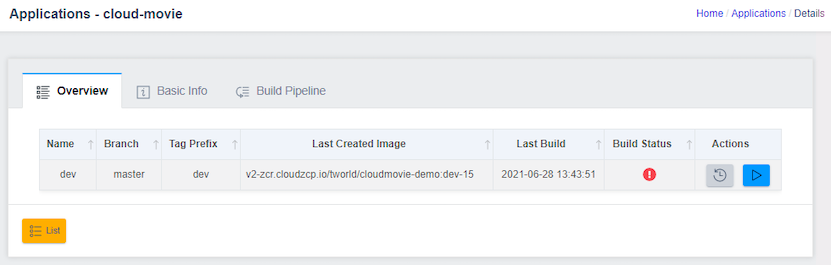
-
Name: Tên quy trình để xác định quy trình.
-
Branch: Tên nhánh để kiểm tra nguồn khi thực hiện xây dựng.
-
Tag Prefix: Tên tiền tố được thêm vào tên thẻ khi tự động tạo thẻ trong quá trình xây dựng. Chỉ hợp lệ nếu Tự động gán thẻ được đặt thành Có.
-
Last Created Image: URL của Hình ảnh được tạo ra lần cuối khi quy trình này chạy.
-
Last Build: Thời gian quy trình xây dựng cuối cùng được thực hiện.
-
Build Status: Kết quả của quá trình xây dựng, với mỗi biểu tượng có nghĩa là Xây dựng thành công, Xây dựng thất bại hoặc Đang chạy.
-
Actions: Các nút để thực hiện các hành động trên quy trình, chẳng hạn như xem lịch sử/log và chạy một quy trình xây dựng.
Xây dựng một ứng dụng
Màn hình tab Tổng quan hiển thị danh sách các quy trình trong ứng dụng của bạn. Bạn có thể thực hiện một quy trình xây dựng bằng cách nhấp vào biểu tượng Xây dựng trên Actions của quy trình mà bạn muốn xây dựng:
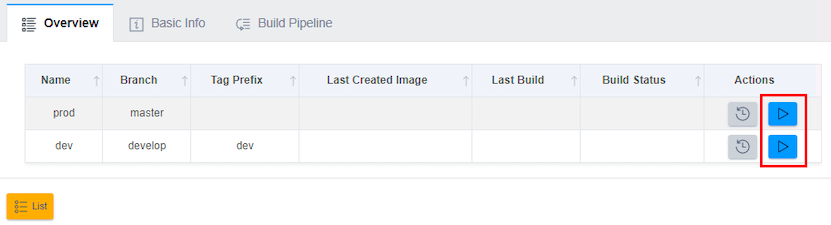
Trong cửa sổ pop-up Xây dựng, bạn có thể xem nhật ký của quá trình xây dựng. Bạn có thể đóng pop-up bằng cách nhấp vào nút OK, lúc đó quy trình xây dựng sẽ tiếp tục ở phía máy chủ và lịch sử xây dựng sẽ được cập nhật khi quy trình xây dựng hoàn tất.
Trong khi quy trình xây dựng đang thực hiện, bạn có thể dừng quy trình xây dựng bằng cách nhấp vào nút Build Abort:
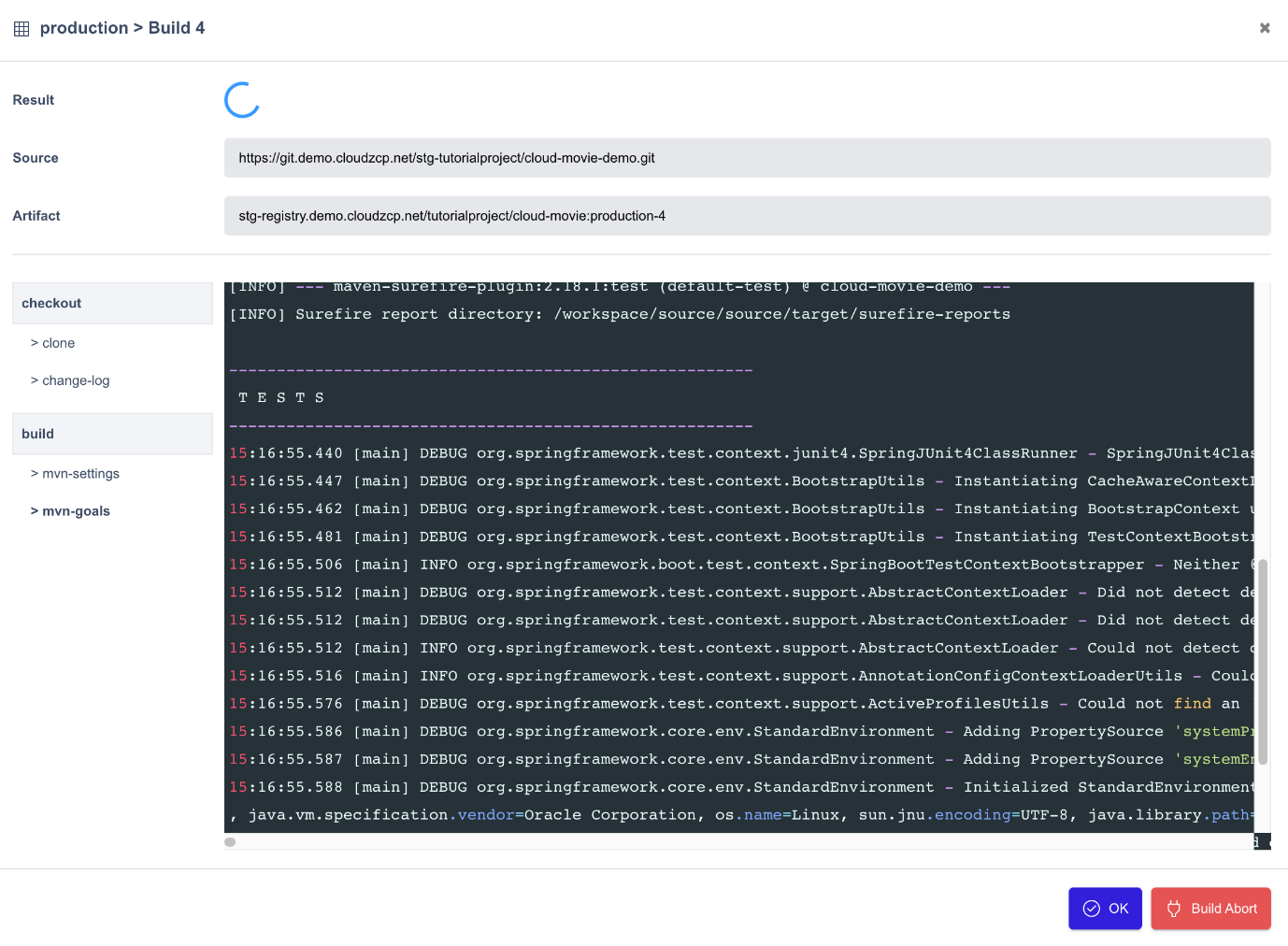
Xem Lịch sử Xây dựng Ứng dụng
Màn hình tab Tổng quan hiển thị danh sách các quy trình trong ứng dụng của bạn. Bạn có thể xem lịch sử xây dựng bằng cách nhấp vào biểu tượng Lịch sử trên Actions của quy trình mà bạn muốn kiểm tra:
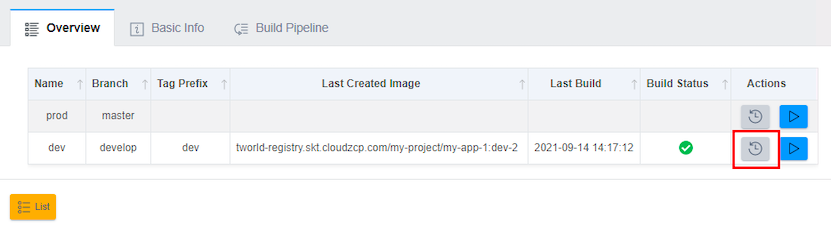
Lịch sử thực thi của quy trình xây dựng cuối cùng được hiển thị trong giao diện thẻ:
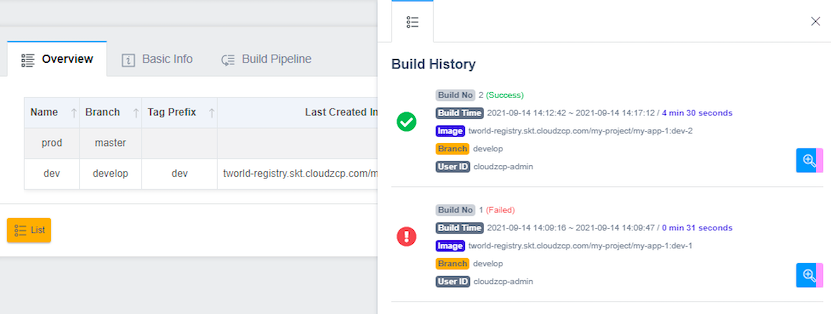
Chi tiết của từng mục được hiển thị bên dưới:
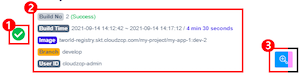
- Biểu tượng kết quả chạy cho quy trình xây dựng. Có ba trạng thái: xây dựng thành công, xây dựng thất bại và đang chạy.
- Tóm tắt kết quả xây dựng.
- Build No: Số hiệu xây dựng. Số hiệu xây dựng được tự động chọn mỗi khi một quy trình xây dựng được thực hiện. Mỗi quy trình có số hiệu xây dựng riêng. Nội dung trong dấu ngoặc là kết quả xây dựng.
- Build Time: Thời gian bắt đầu của quy trình xây dựng và thời gian kết thúc của quy trình xây dựng. Phía bên phải hiển thị tổng thời gian của quy trình xây dựng.
- Image: URL của Hình ảnh là kết quả của quy trình xây dựng. Nó bao gồm Kho hình ảnh, dự án, kho lưu trữ và số thẻ.
- Branch: Tên nhánh của mã nguồn được sử dụng để thực hiện quy trình xây dựng.
- User ID: ID của người dùng đã thực hiện quy trình xây dựng này.
- Nút xem nhật ký xây dựng.
Các giai đoạn thực thi quy trình xây dựng được cấu trúc thành Các nhiệm vụ (menu cha) và Các bước (menu con). Thông thường, các nhiệm vụ được chia thành ba giai đoạn: Source Checkout, Build, và Image Build & Push. Nếu không có công cụ xây dựng cụ thể nào được cấu hình cho quy trình, chỉ có các giai đoạn Source Checkout và Image Build & Push sẽ được thực hiện. Bạn có thể nhấp vào từng giai đoạn để xem nhật ký thực thi cho giai đoạn đó.
Xem Nhật ký Xây dựng
Đây là màn hình chi tiết nhật ký được xuất ra bởi nút Xem Nhật ký Xây dựng:
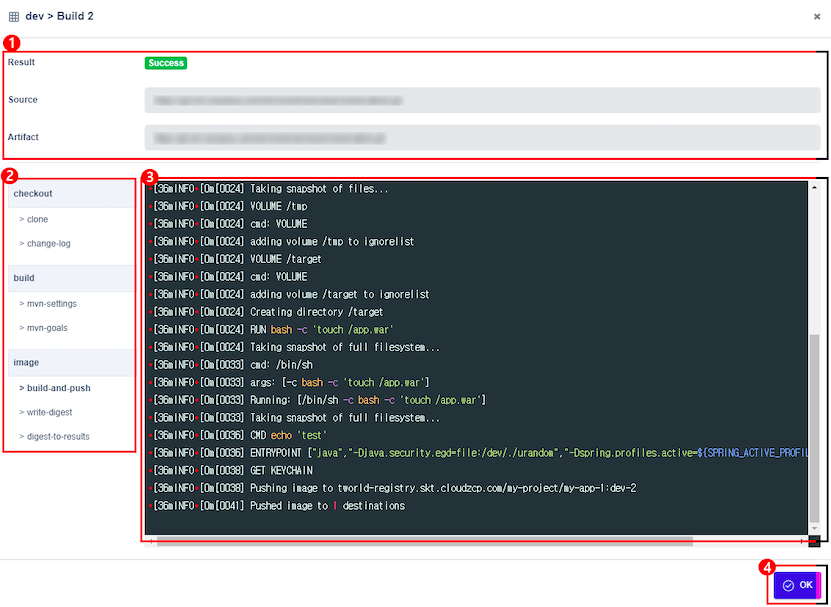
- Phần thông tin Xây dựng.
- Phần Các bước Xây dựng. Các quy trình xây dựng được thực hiện theo ba bước khác nhau, và mỗi lựa chọn bước xuất ra nhật ký cho bước đó.
- Result: Hiển thị kết quả của việc chạy quy trình xây dựng. Nếu một quy trình xây dựng đang chạy, một biểu tượng quay sẽ được hiển thị.
- Source: URL kho lưu trữ của mã nguồn được sử dụng khi xây dựng.
- Artifact: Thông tin về đầu ra của quy trình xây dựng. Đây là URL của Hình ảnh sẽ được tạo ra bởi quy trình xây dựng này.
- Phần Nhật ký, hiển thị nhật ký của quy trình xây dựng đang chạy theo thời gian thực. Bạn cũng có thể xem nhật ký từ các quy trình xây dựng trước đó đã hoàn thành.
- Nhấp vào nút OK để đóng màn hình pop-up nhật ký xây dựng.
Quy trình Ứng dụng
Một ứng dụng có thể tạo nhiều quy trình xây dựng, mỗi quy trình có thể được cấu hình bằng cách chỉ định buildBranch, buildTool và buildOption để tổ chức quy trình. Ngoài ra, bạn có thể giới hạn số lượng lịch sử xây dựng và thiết lập việc gán thẻ cho các hình ảnh sẽ được triển khai.
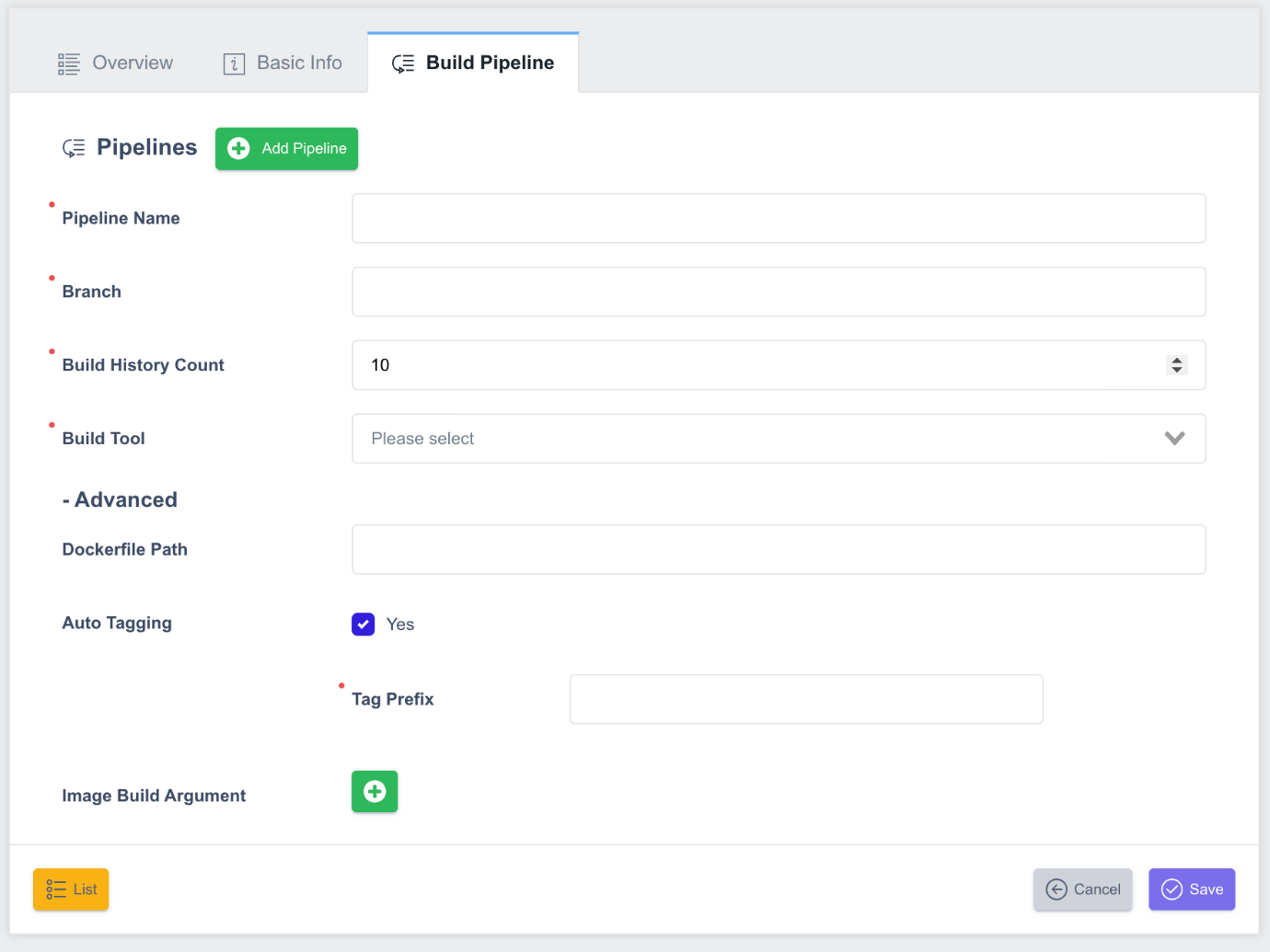
- Pipeline Name: Một tên để người dùng xác định quy trình.
- Branch: Tên của nhánh nơi mã nguồn sẽ được kiểm tra khi quy trình chạy. Bạn có thể xây dựng nhiều nhánh trong một kho lưu trữ nguồn, mỗi nhánh có một quy trình riêng. Ví dụ, một ứng dụng với các nhánh phát triển, staging và master có thể có một quy trình riêng cho mỗi nhánh.
- Build History: Đặt số lượng lịch sử xây dựng để quản lý.
- Build Tool: Chọn công cụ xây dựng để sử dụng khi xây dựng. Các công cụ xây dựng được hỗ trợ là Maven, Gradle và NPM. Nếu bạn cần sử dụng một công cụ xây dựng không được hỗ trợ (ant, yarn, v.v.), bạn sẽ cần đặt mục Công cụ Xây dựng thành Không và thực hiện quy trình xây dựng bên trong một Dockerfile.
-
Maven:
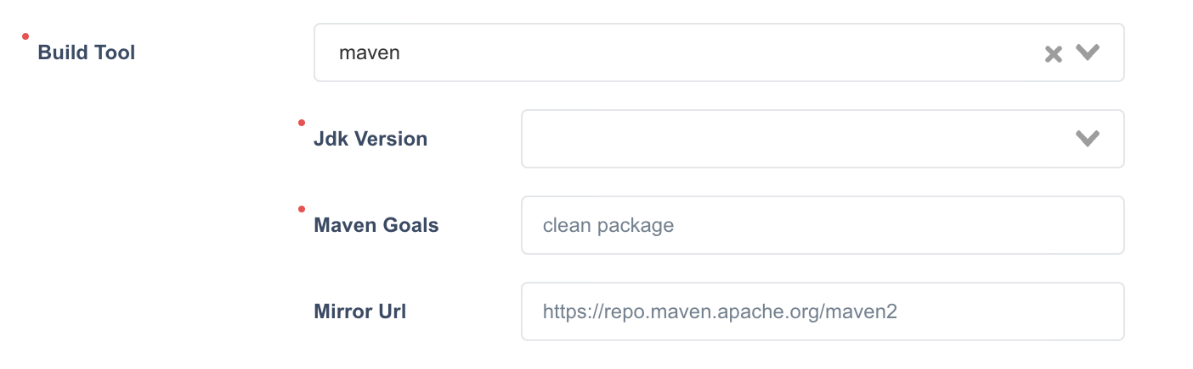
- Jdk Version: Chỉ định phiên bản của JDK để xây dựng.
- Maven Goals: Chỉ định các lệnh Maven. Thông thường, chúng tôi sử dụng một mục tiêu gọi là package để tạo ra một artifact.
- Mirror Url: Nếu bạn không có quyền truy cập trực tiếp vào một kho lưu trữ Maven công cộng, hãy sử dụng một Nexus hoặc Artifactory hoạt động như một gương. Bạn có thể chỉ định đường dẫn đến gương để sử dụng khi xây dựng Maven. Gương phải là công cộng (có thể truy cập mà không cần ID hoặc mật khẩu).
-
Gradle:
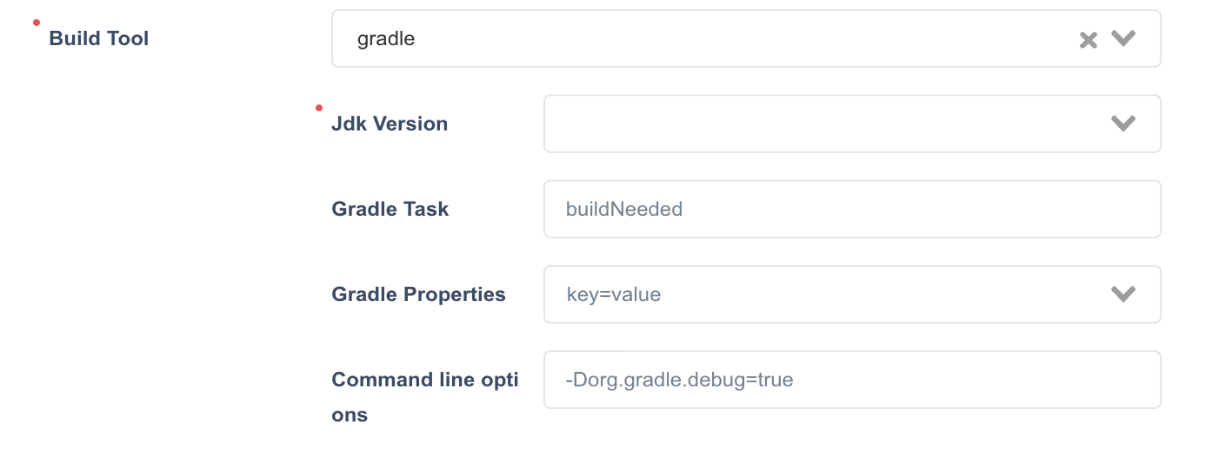
- Jdk Version: Chỉ định phiên bản của JDK để xây dựng.
- Gradle Task: Tên của Nhiệm vụ Gradle để sử dụng để tạo ra các artifact khi xây dựng Gradle. Thông thường, buildNeeded được sử dụng, và nếu đó là một ứng dụng Spring Boot, BootJar cũng thường được sử dụng.
- Gradle Properties: Chỉ định giá trị của thuộc tính được sử dụng tại thời điểm xây dựng dưới dạng key=value. Nó cũng được sử dụng để ghi đè giá trị trong tệp gradle.properties.
-
- Command line options: Bạn có thể nhập thêm các tùy chọn có thể được thêm vào lệnh gradle khi chạy quá trình xây dựng.
-
NPM: Mặc định là root nếu không có đầu vào nào được cung cấp.
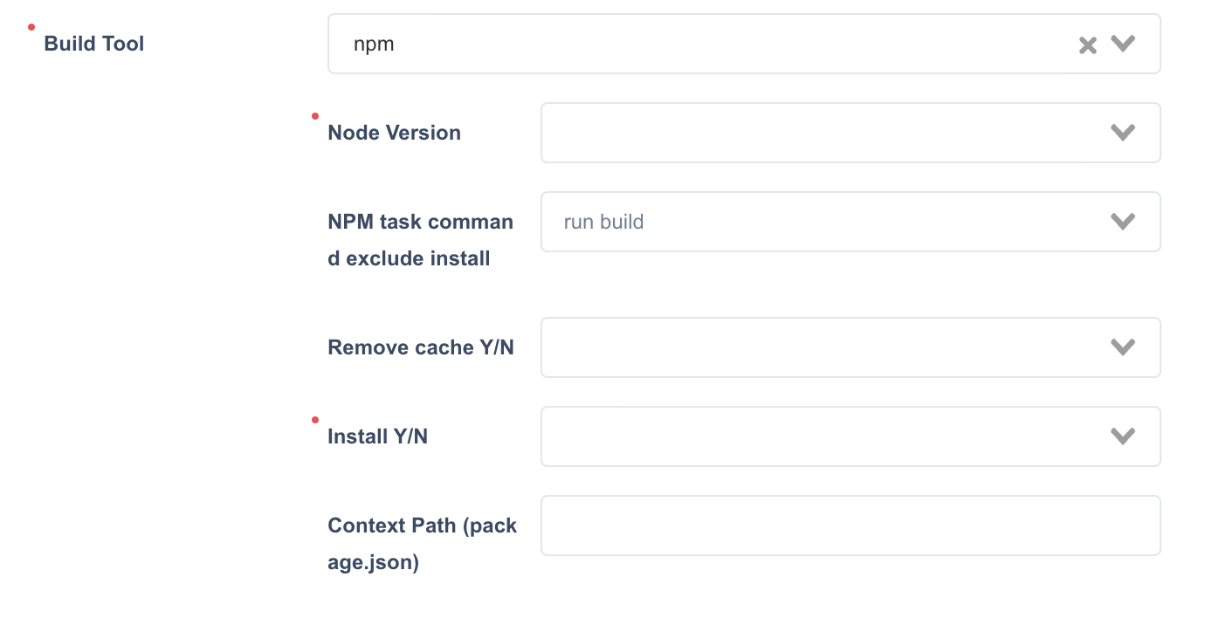
- Node Version: Chỉ định phiên bản của Node để xây dựng.
- NPM task command exclude install: Chỉ định lệnh tác vụ để thực hiện khi xây dựng. Tác vụ Cài đặt được xác định bởi Cài đặt Y/N bên dưới.
- Remove cache Y/N: Xác định xem có nên xóa bộ nhớ cache và các mô-đun phụ thuộc đã lưu từ các lần xây dựng trước hay không.
- Install Y/N: Xác định xem có thực hiện cài đặt npm hay không.
- Context Path: Chỉ định đường dẫn tương đối đến package.json, kịch bản cơ bản của quá trình xây dựng NPM.
-
None:
- Nếu bạn chỉ định Công cụ xây dựng là None, nó sẽ chỉ xây dựng Container bằng cách sử dụng một Dockerfile.
-
- Dockerfile Path: Chỉ định đường dẫn đến Dockerfile để sử dụng khi xây dựng hình ảnh. Bạn có thể sử dụng các Dockerfile khác nhau cho các pipeline khác nhau. Nếu không được chỉ định, Dockerfile được chỉ định trong Thông tin cơ bản sẽ được sử dụng. Nếu không được chỉ định trong Thông tin cơ bản, Dockerfile trong gốc của Kho lưu trữ Nguồn sẽ được sử dụng theo mặc định.
- Auto Tagging: Xác định xem có tự động tạo một Thẻ cho Hình ảnh được tạo ra khi Hình ảnh được xây dựng hay không. Nếu được đặt thành Có, số hiệu xây dựng tự động được tạo sẽ được sử dụng làm thẻ cho Hình ảnh mỗi khi một lần xây dựng được thực hiện. Nếu không được đặt thành Có, người dùng phải nhập thủ công thẻ Hình ảnh mỗi khi một lần xây dựng được thực hiện.
- Tag Prefix: Chỉ định một tiền tố cho tên thẻ khi thực hiện Gán thẻ tự động. Cài đặt này chỉ cần thiết nếu Gán thẻ tự động là Có. Ví dụ, nếu Tiền tố thẻ là dev, tên thẻ sẽ được tự động tạo thành dev-1, dev-2 .…